Una versione migliorata di Vi, Vim è senza dubbio uno degli editor di testo basati su riga di comando più popolari in Linux. Oltre ad essere un editor di testo ricco di funzionalità, Vim viene utilizzato anche come IDE (Integrated Development Environment) dagli sviluppatori di software in tutto il mondo.
Ciò che rende Vim davvero potente è il fatto che le sue funzionalità possono essere estese tramite plugin. E inutile dire che esistono diversi plugin Vim che mirano a migliorare l'esperienza di programmazione degli utenti.
Soprattutto per gli sviluppatori di software che non conoscono Vim e utilizzano l'editor per scopi di sviluppo, in questo tutorial parleremo di alcuni utili plugin di Vim, insieme ad esempi.
Tieni presente che tutti gli esempi, i comandi e le istruzioni menzionati in questo tutorial sono stati testati su Ubuntu 16.04 e la versione di Vim che abbiamo utilizzato è la 7.4.
Configurazione dell'installazione del plug-in
Dato che il tutorial è rivolto a nuovi utenti, sarebbe ragionevole presumere che non sappiano come vengono installati i plugin di Vim. Quindi, prima di tutto, ecco i passaggi necessari per completare la configurazione dell'installazione:
- Crea una directory denominata .vim nella tua home directory, quindi crea due sottodirectory denominate autoload e raggruppamento .
- Quindi, all'interno del caricamento automatico directory, è necessario inserire un file chiamato pathogen.vim , che puoi scaricare da qui.
- Infine, crea un file chiamato .vimrc nella tua home directory e aggiungi le seguenti due righe:
call pathogen#infect()
call pathogen#helptags()
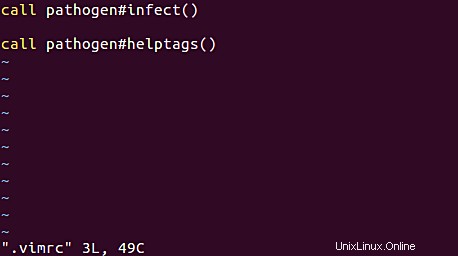
Questo è tutto. Ora sei pronto per installare i plugin di Vim.
Nota :Qui abbiamo discusso della gestione dei plugin di Vim usando Pathogen. Sono disponibili anche altri gestori di plugin:per iniziare, visita questo thread.
Ora che siamo pronti, discutiamo di un paio di utili plugin Vim.
Plugin Vim Tagbar
Il primo è il plug-in Tagbar. Questo plugin ti offre una panoramica della struttura di un file sorgente permettendoti di sfogliare i tag che contiene. "Lo fa creando una barra laterale che mostra i tag generati dai ctag del file corrente, ordinati in base al loro ambito", afferma il sito Web ufficiale del plug-in. "Ciò significa che, ad esempio, i metodi in C++ vengono visualizzati nella classe in cui sono definiti."
Suona bene, vero? Ora, vediamo come puoi installarlo.
L'installazione di Tagbar è piuttosto semplice:tutto ciò che devi fare è eseguire i seguenti due comandi:
cd ~/.vim/bundle/
git clone git://github.com/majutsushi/tagbar
Dopo aver installato il plugin, è pronto per l'uso. Puoi provarlo aprendo un file .cpp in Vim, entrando in modalità comando ed eseguendo :TagbarOpen comando. Di seguito è riportato uno screenshot di esempio che mostra la barra laterale (verso destra) che viene visualizzata quando :TagbarOpen Il comando Vim è stato eseguito:
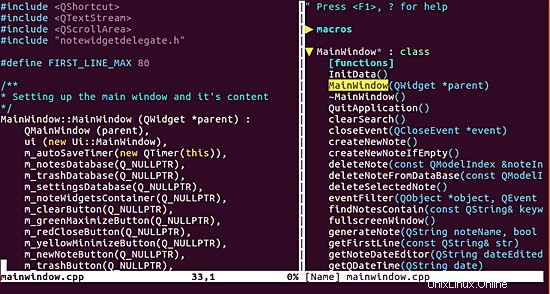
Per chiudere la barra laterale, utilizza il :TagbarClose comando. Ciò che vale la pena ricordare qui è che puoi usare :TagbarOpen fj comando per aprire la barra laterale e spostare il controllo su di essa. In questo modo, puoi sfogliare facilmente i tag che contiene:premendo il tasto Invio su un tag, viene visualizzata (e sposta il controllo su) la funzione corrispondente nella finestra del codice sorgente a sinistra.
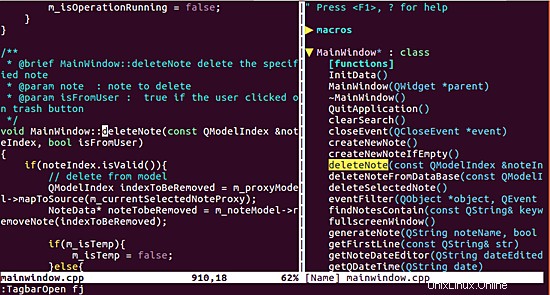
Nel caso in cui desideri aprire e chiudere ripetutamente la barra laterale, puoi utilizzare il :TagbarToggle comando invece di usare :TagbarOpen e :TagbarChiudi , rispettivamente.
Se la digitazione di questi comandi ti sembra dispendioso in termini di tempo, puoi creare una scorciatoia per :TagbarToggle comando. Ad esempio, se inserisci la seguente riga nel tuo .vimrc file:
nmap <F8> :TagbarToggle<CR>
quindi puoi usare il tasto F8 per attivare la finestra del plug-in Tagbar.
Andando avanti, a volte noterai che alcuni tag sono preceduti da un +, - o # simbolo. Ad esempio, lo screenshot seguente (tratto dal sito Web ufficiale del plug-in) mostra alcuni tag preceduti dal simbolo +.
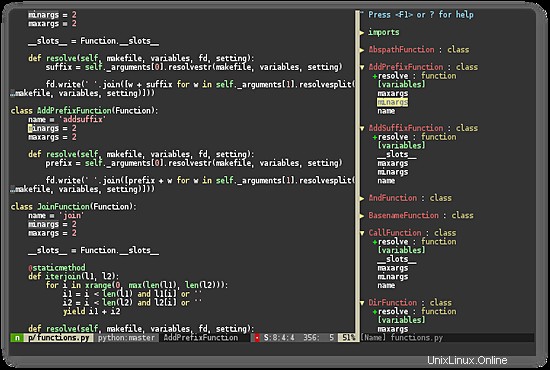
Questi simboli rappresentano fondamentalmente le informazioni sulla visibilità per un particolare tag. In particolare, + indica che il membro è pubblico, mentre - indica un membro privato. Il # il simbolo, invece, indica che il membro è protetto.
Di seguito sono riportati alcuni dei punti importanti relativi alla Tagbar:
- Il sito Web del plug-in chiarisce che "Tagbar non è uno strumento generico per la gestione dei
tagsFile. Crea al volo solo i tag di cui ha bisogno in memoria senza creare file.tagsla gestione dei file è fornita da altri plugin." - Le versioni di Vim <7.0.167 hanno un problema di compatibilità con Tagbar. "Se sei interessato da questo, usa invece questo download Tagbar alternativo:zip", dice il sito web. "È alla pari con la versione 2.2, ma probabilmente non verrà aggiornato in seguito a causa della quantità di modifiche richieste."
- Se riscontri l'errore Tagbar:Ctag esuberanti non trovati! durante l'avvio del plug-in, puoi risolverlo scaricando e installando ctags da qui.
- Per ulteriori informazioni su Tagbar, vai qui.
Plugin Vim delimitMate
Il prossimo plug-in di cui parleremo qui è delimitMate. Il plug-in fornisce fondamentalmente il completamento automatico della modalità di inserimento per virgolette, parentesi, parentesi e altro.
Offre anche "alcune altre funzionalità correlate che dovrebbero semplificare un po' il tuo tempo in modalità di inserimento, come la consapevolezza della sintassi (non inserirà il delimitatore di chiusura nei commenti e in altre regioni configurabili) ed espansioni (disattivate per impostazione predefinita) e altro ancora "," dice la pagina github ufficiale del plug-in.
L'installazione di questo plugin è simile al modo in cui abbiamo installato il precedente:
cd ~/.vim/bundle/
git clone git://github.com/Raimondi/delimitMate.git
Una volta che il plugin è stato installato correttamente (il che significa che i comandi precedenti hanno avuto successo), non devi fare nient'altro:si carica automaticamente all'avvio dell'editor Vim.
Ora, ogni volta che - mentre sei in Vim - digiti una virgoletta doppia, una virgoletta singola, una parentesi graffa, una parentesi o una parentesi, verranno automaticamente completate.
Il plugin delimitaMate è configurabile. Ad esempio, puoi estendere l'elenco dei simboli supportati, impedire il caricamento automatico del plug-in, disattivare il plug-in per determinati tipi di file e altro ancora. Per sapere come configurare delimiteMate per fare tutto questo (e molto altro), consulta la documentazione dettagliata del plug-in, a cui puoi accedere eseguendo :help delimiteMate comando.
Il suddetto comando dividerà orizzontalmente in due la tua finestra di Vim, con la parte superiore contenente la suddetta documentazione.
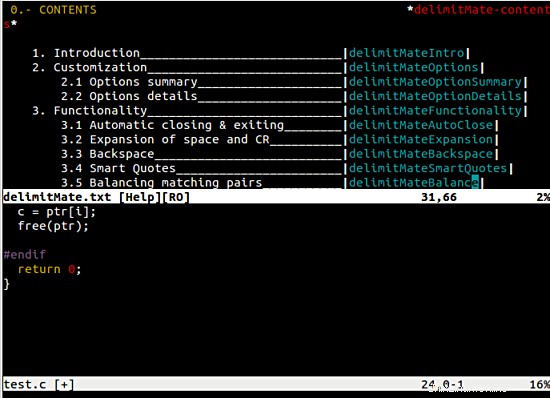
Conclusione
Dei due plug-in menzionati in questo articolo, Tagbar - probabilmente sarai d'accordo - richiede relativamente più tempo per abituarsi. Ma una volta che è configurato correttamente (il che significa che hai cose come i tasti di scelta rapida di avvio), è un gioco da ragazzi da usare. delimiteMate, d'altra parte, non richiede di ricordare nulla.
Il tutorial ti avrebbe dato un'idea di quanto possano essere utili i plugin Vim. Oltre a quelli discussi qui, ci sono molti altri plugin disponibili per gli sviluppatori di software. Discuteremo di un gruppo selezionato nella parte successiva. Nel frattempo, lascia un commento se utilizzi un fantastico plug-in Vim relativo allo sviluppo e desideri che gli altri lo sappiano.
Nella parte 2 di questa serie di tutorial tratterò il plug-in di evidenziazione della sintassi Syntastic.